Методы блокировки обновлений Windows 10 для оптимизации работы системы
Избавьтесь от лишних обновлений Windows 10, не замедляя работу вашего компьютера. В этой статье вы найдете подробные инструкции и полезные советы по управлению обновлениями операционной системы.
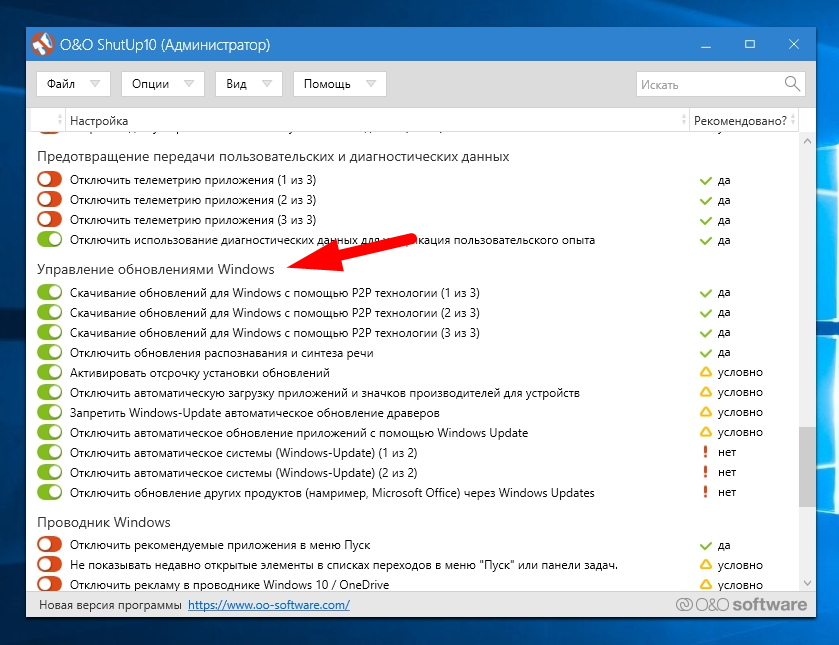
Отключите службу обновлений Windows для временного предотвращения автоматических загрузок. Для этого выполните команду services.msc в меню Выполнить (Win + R) и найдите службу Обновления Windows. Остановите её и измените тип запуска на Отключено.
Исправляем ошибку 0x80070643 обновления Windows 10 для обновления KB5034441! #kompfishki
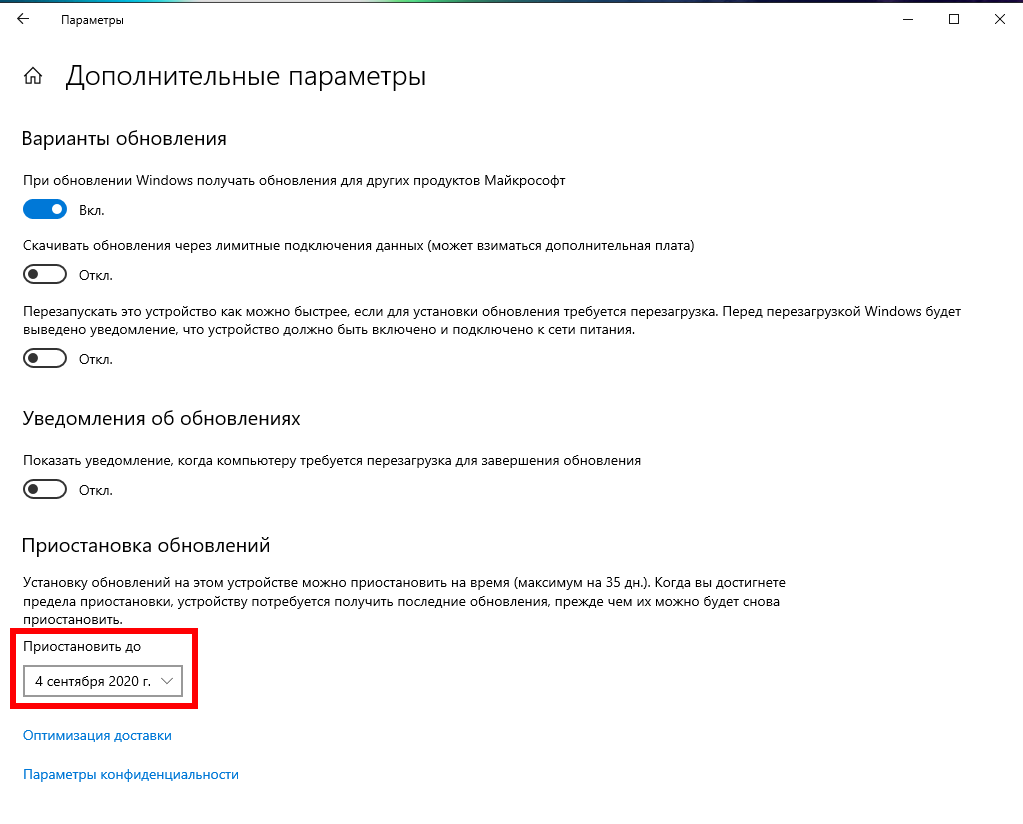
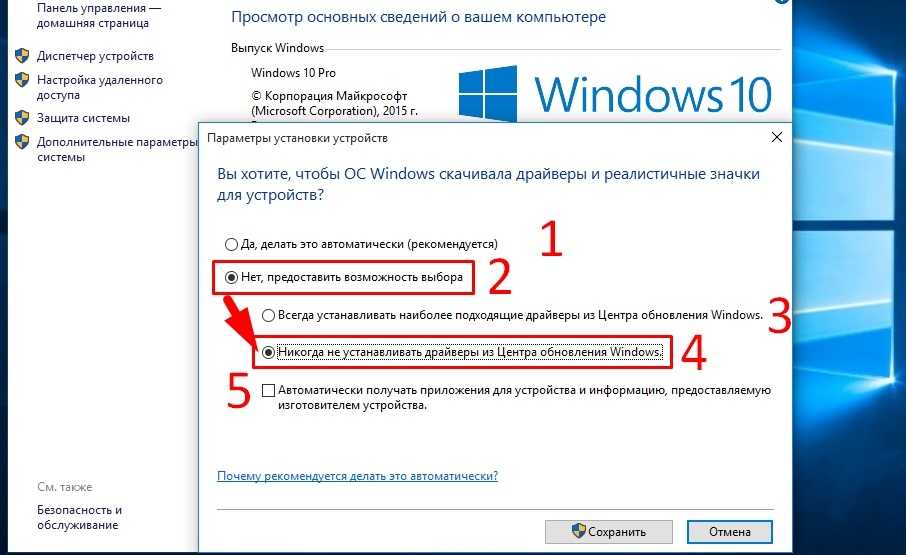
Используйте инструменты групповой политики для управления обновлениями. Откройте Менеджер групповых политик (gpedit.msc), перейдите в раздел Компьютерная конфигурация ->Административные шаблоны ->Компоненты Windows ->Windows Update и настройте параметры в соответствии с вашими потребностями.
Как запретить установку драйвера устройств в Windows 10?
Используйте специализированные программы для блокировки обновлений. Существуют утилиты, которые позволяют выбирать, какие обновления устанавливать, а какие игнорировать. Это может быть полезно, если вы хотите избежать установки определенных исправлений или драйверов.
Как включить Центр обновления Windows?
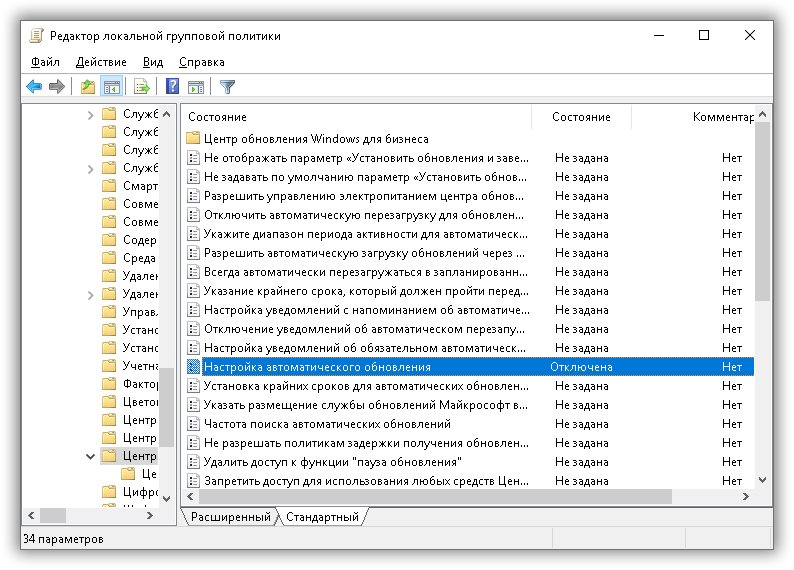
Настройте соединение как измерение трафика. В настройках сети Wi-Fi или Ethernet выберите соединение как измерение трафика, чтобы предотвратить загрузку обновлений во время использования ограниченного интернет-трафика, например, при подключении через мобильный хотспот или определенные Wi-Fi сети.
Как Отключить Обновления Windows 10 НАВСЕГДА - 100% Рабочий Способ

Используйте инструменты редактора реестра для управления обновлениями. Откройте Редактор реестра (regedit), найдите раздел HKEY_LOCAL_MACHINE/SOFTWARE/Policies/Microsoft/Windows/WindowsUpdate и создайте новый параметр с именем AU (если его нет) для настройки параметров обновлений.
Как заблокировать обновление до Windows 11 и остаться на Windows 10
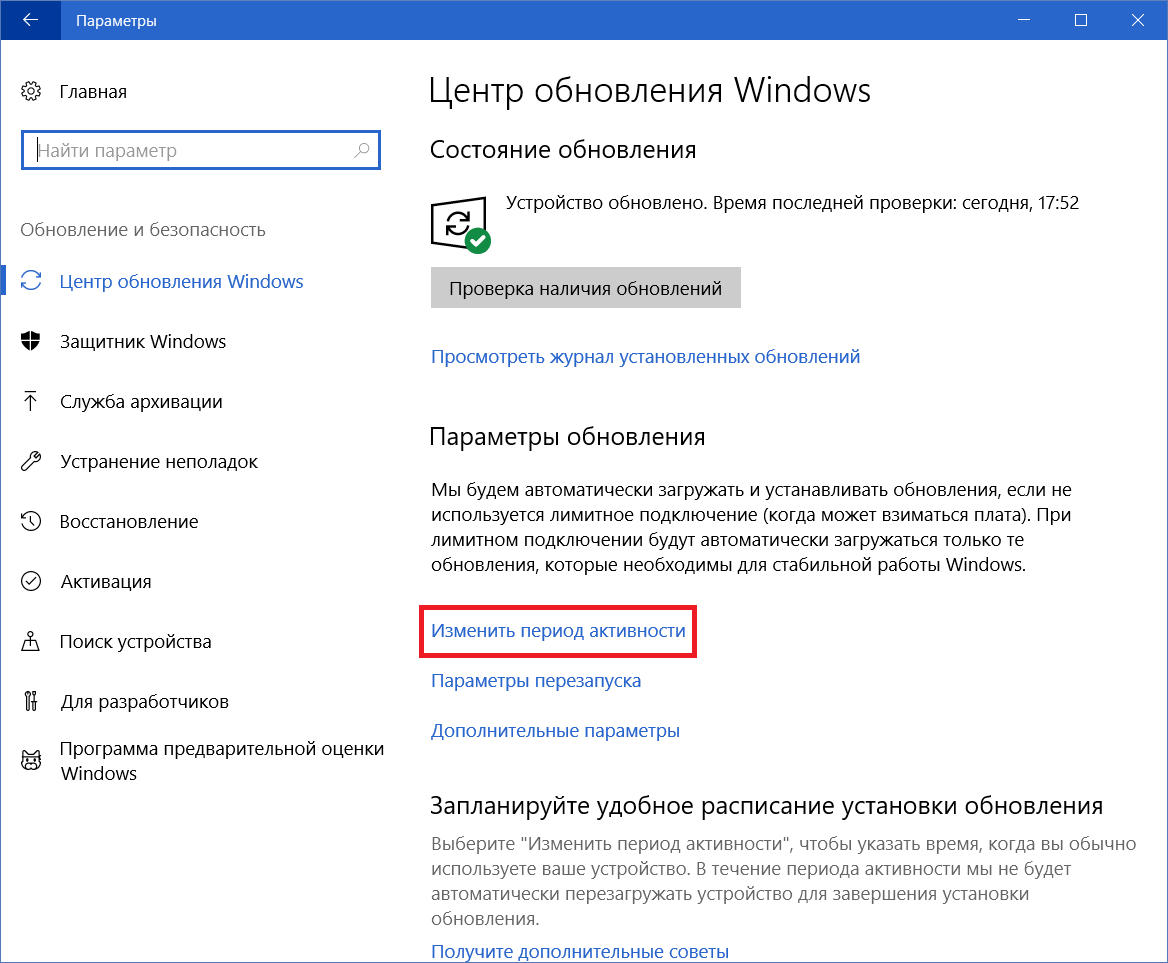
Отложите установку обновлений на более удобное время. В настройках Обновления и безопасность выберите опцию Расписание активного часа и укажите удобное для вас время, когда компьютер не будет автоматически перезагружаться для установки обновлений.
Как отключить обновления Windows 10? / Запретить обновления / 2023

Изучите список установленных обновлений и скрывайте те, которые вызывают проблемы. Перейдите в раздел Обновления и безопасность ->История обновлений и откройте список установленных обновлений. Для скрытия нежелательных обновлений нажмите на них правой кнопкой мыши и выберите Скрыть.
Как отключить обновление Windows 10 навсегда? 3 способа
Используйте программы-фаерволы для блокировки обновлений. Некоторые программы-фаерволы позволяют создавать правила для блокировки конкретных процессов или приложений, в том числе служб обновлений Windows. Настройте правила соответствующим образом.
КАК ВКЛЮЧИТЬ ОБНОВЛЕНИЕ В WINDOWS 10?✔️
КАК ОТКЛЮЧИТЬ ОБНОВЛЕНИЕ WINDOWS 10 НАВСЕГДА (100% рабочий способ 2022)
Периодически проверяйте наличие новых инструкций и инструментов для управления обновлениями. Технологии постоянно развиваются, и могут появляться новые способы управления обновлениями Windows 10, которые могут быть более эффективными или удобными для вас.
Как удалить обновление Windows 10 и запретить установку обновлений?
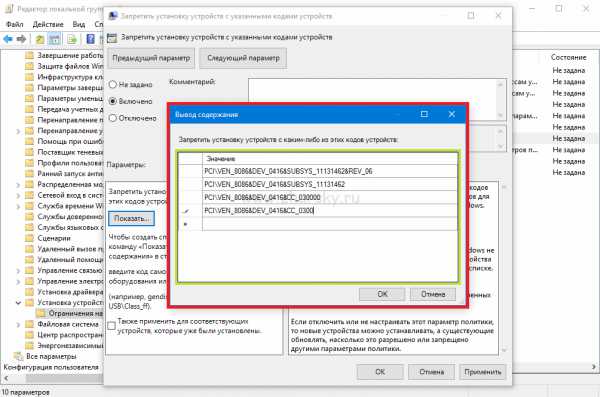

Не забывайте о важности безопасности. Отключение обновлений может оставить вашу систему уязвимой для новых угроз и эксплойтов. Поэтому убедитесь, что вы принимаете соответствующие меры по обеспечению безопасности, такие как использование антивирусного ПО и брандмауэров, обновление программного обеспечения и тщательная проверка файлов из ненадежных источников.